专业软件(仿真器)市场竞争激烈——每个人都在努力获得人气和大量受众。今天我们将讨论如何下载适用于 Windows 10 的 BlueStacks,看看它的特性、功能和受欢迎的原因。准备好花几分钟阅读一些乐趣了吗?那我们开始吧!
简介
尽管环境竞争激烈,BlueStacks 仿真器仍占据市场领先地位。这得益于开发人员的出色支持、多种语言的翻译可用性、高性能和低系统要求。
该项目的特点如下:
- 自由基地。
- 简单的安装过程。
- 功能和工具的扩展列表;
- 俄语本地化。
- 直观的用户界面。

开发人员已经确定了以下功能列表:
- 适用于所有流行操作系统的版本。
- 调试器的存在 – 修复程序中的错误和错误的程序。
- 完全支持 Google Play 从 Android 下载应用程序。
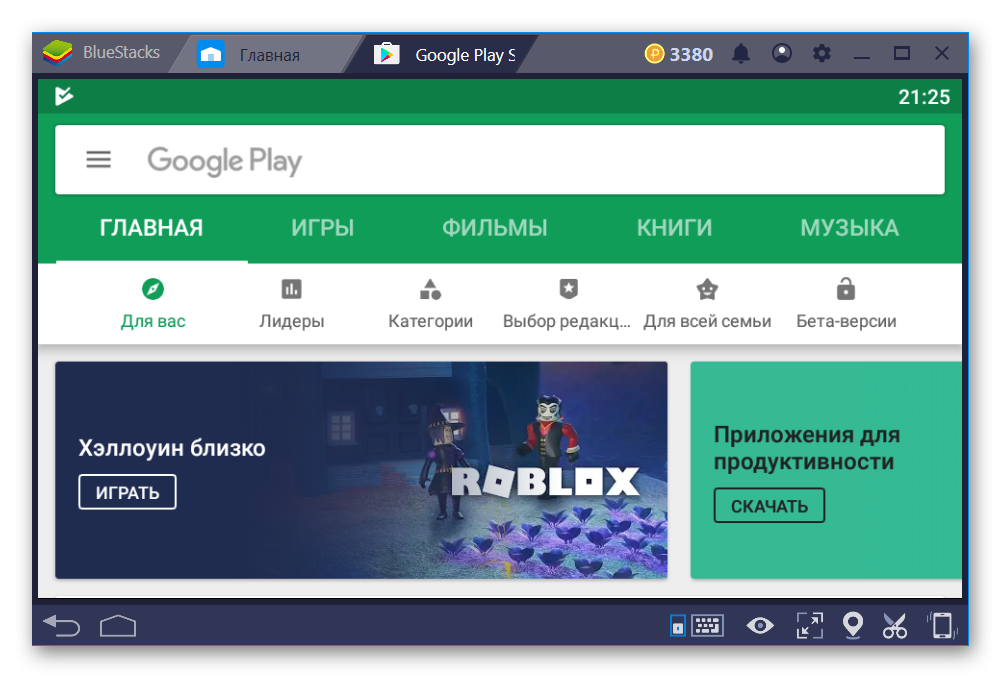
安装过程
Windows 10 上 BlueStacks 的创建者建议将其下载到具有以下最低技术参数集的 PC:
- 存在管理员权限。
- RAM – 至少 2 GB。
- 硬盘驱动器上的可用空间 – 4 GB。
- 电源模式 – 最高性能(适用于笔记本电脑)。
此列表可以补充“vidyuhi”和快速 Internet 的最新驱动程序,以运行在线服务。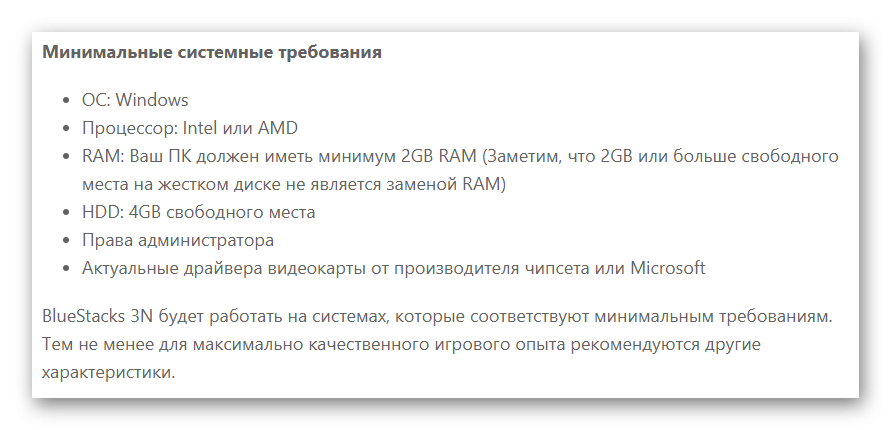
BlueStacks 模拟器的推荐系统要求如下:
- 存在管理员权限。
- Process Central – 启用了 BIOS 虚拟化扩展 (Intel-VT) 的 Intel Core i5-680。
- 视频适配器 – Intel HD 5200 或更高版本。
- RAM – 至少 6 GB。
- 硬盘空间为 40 GB 或更多。
- 电源模式 – 最高性能(适用于笔记本电脑)。
同样,需要最新的视频卡驱动程序,这样运行游戏就不会出现问题,并且需要快速的 Internet 连接来连接到 Web(例如,在在线战斗中)。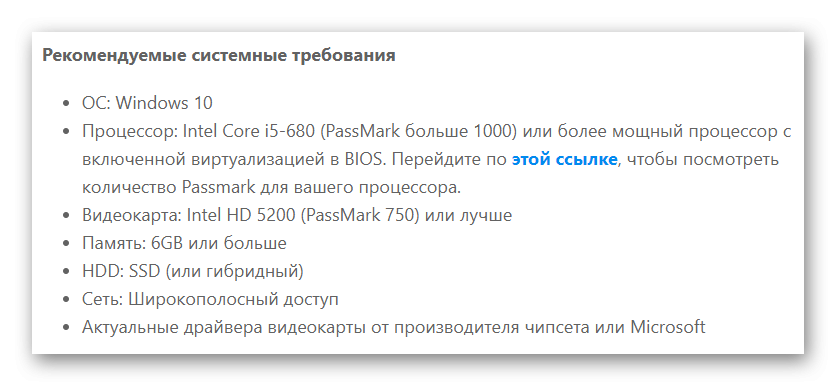
最近,开发人员推出了 BlueStacks 4 的全球更新,它对当前平台的硬件有几个特殊要求。对 PC 的最低请求保持在模拟器的 V3.0 级别,但推荐的请求有所增加:
-
- 需要管理员权限。
- CPU – 来自 Intel 和 AMD 的组件,具有两个或更多物理内核(PassMark 基准测试 – 1000+ 分)。
- 适配器是集成或独立显卡,PassMark 超过 750 和最新驱动程序。
- RAM – 至少 6 GB。
- 需要宽带互联网连接才能运行在线服务。

的系统要求
说明
BlueStacks 的创造者并没有重新发明轮子——与他们的创意互动是直观的。此声明也适用于使用分发版安装程序向导:
- 进入项目官网,下载当前平台的安装包(我们会在文章下方留下下载页面链接)
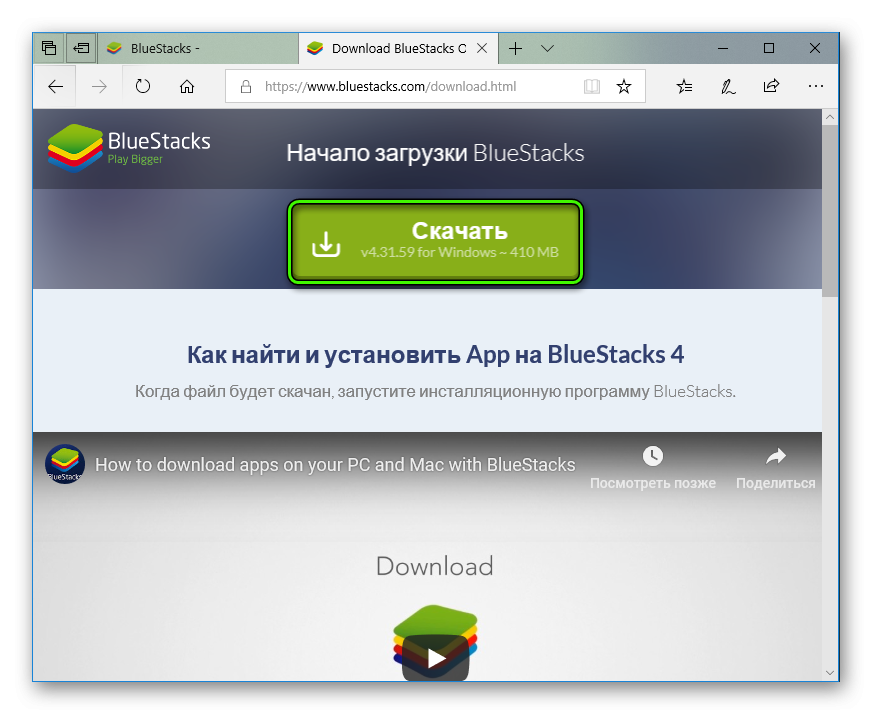
- 双击LMB激活EXE文件。
- 我们通过选中相应项目旁边的框来同意用户协议的条款(通常,它已被激活)。
- 点击更改路径…选择系统文件的存储位置。
- 确认意图的严重性(“立即安装”)并等待解包完成。
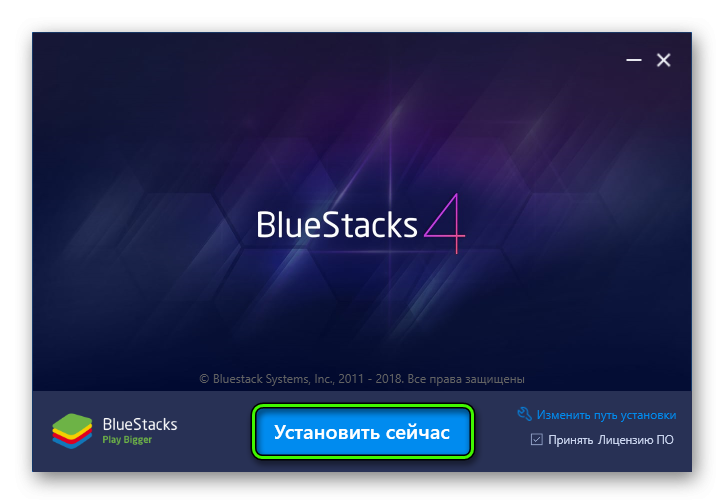
- 点击“完成”关闭安装窗口,然后程序本身就会启动。
- 已登录 Google。
总结
BlueStacks 模拟器由于定期更新、许多内置语言、出色的速度和低系统要求而受到 PC 用户的欢迎。